Untuk developer Looker: Pemformatan yang ditampilkan di halaman ini sama dengan pemformatan yang digunakan dengan parameter LookML
value_format, kecuali parametervalue_formatmemerlukan string pemformatan yang diapit tanda petik ganda.
Pemformatan kustom memberi Anda kontrol yang lebih besar atas tampilan data numerik dalam set hasil Looker. Dengan pemformatan kustom, Anda dapat menerapkan opsi pemformatan bergaya Excel ke data numerik yang ditampilkan dalam visualisasi, atau dihasilkan oleh kolom kustom atau kalkulasi tabel.
Menggunakan pemformatan kustom dalam visualisasi
Untuk visualisasi dengan tab Nilai di menu roda gigi:
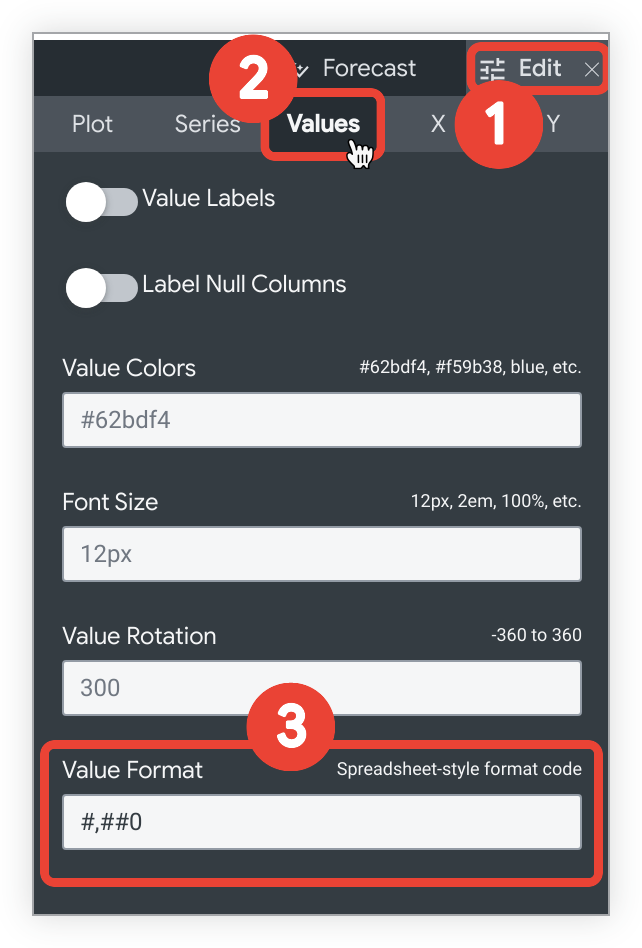
- Pilih menu Edit di kolom Visualisasi.
- Pilih tab Nilai.
- Di kolom Format Nilai, masukkan string pemformatan kustom.
Misalnya, untuk menambahkan pemformatan kustom untuk visualisasi tabel:
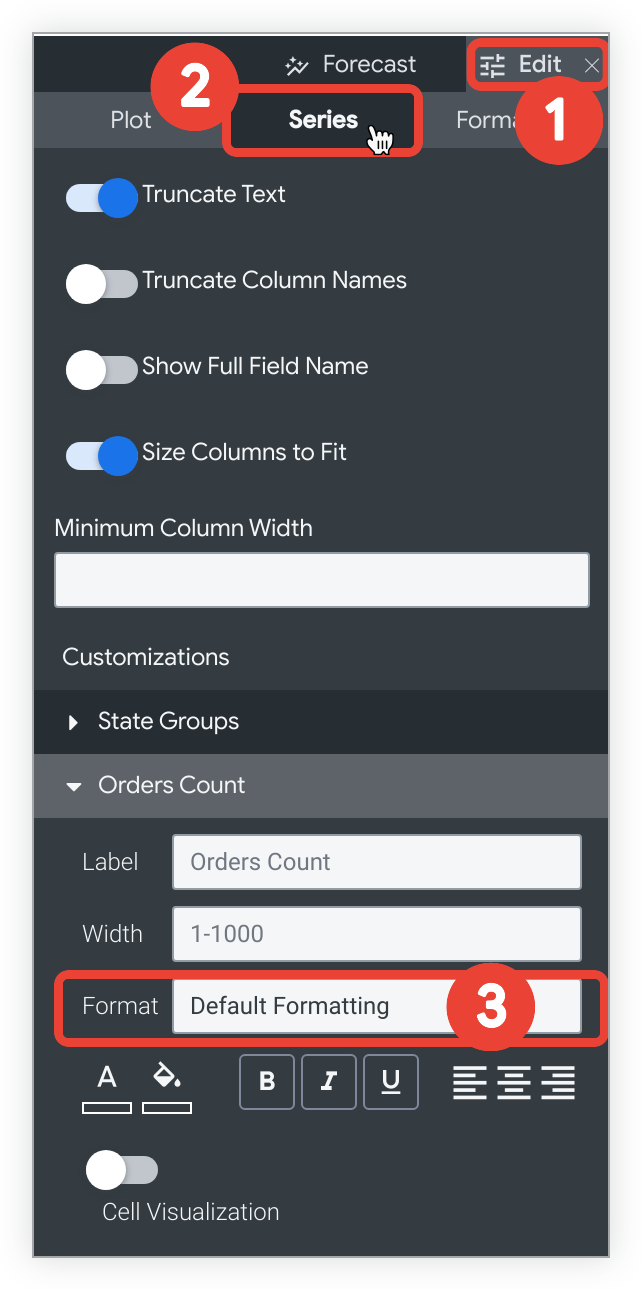
- Pilih menu Edit di kolom Visualisasi.
- Pilih tab Seri.
- Di bagian Penyesuaian, pilih drop-down Format, lalu pilih Kustom....
Kolom kosong baru akan muncul saat Anda memilih Kustom.... Masukkan string pemformatan kustom di kolom kosong.
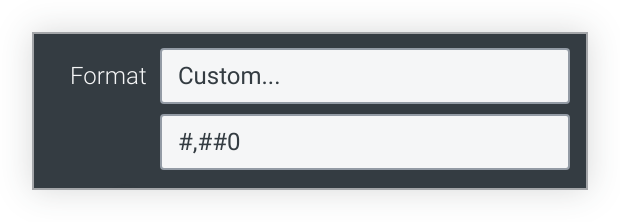
Menggunakan pemformatan kustom dengan kalkulasi tabel dan kolom kustom
Saat Anda membuat atau mengedit kalkulasi tabel atau kolom kustom, pilih opsi Kustom di drop-down Format dan masukkan format kustom di kolom kosong.
Contoh pemformatan kustom
Anda dapat melihat panduan lengkap Excel untuk menentukan format ini di halaman dokumentasi Kode format angka mereka, atau Anda dapat menggunakan alat pihak ketiga untuk membuat format kustom, seperti Pembuat Format Kustom.
Beberapa opsi pemformatan yang paling umum tercantum dalam tabel berikut. Kode format yang menggunakan 0 mengharuskan nol yang tidak signifikan ditampilkan jika angka berisi lebih sedikit digit daripada yang ditentukan dalam kode. Kode format yang menggunakan # hanya menampilkan digit signifikan, meskipun jumlah digitnya lebih sedikit daripada yang ditentukan dalam kode.
Beberapa karakter khusus, seperti simbol mata uang internasional, harus diperlakukan sebagai string dan diapit dalam tanda kutip ganda.
| Format | Hasil |
|---|---|
0 | Bilangan bulat (123) |
00# | Bilangan bulat yang diisi dengan nol hingga 3 tempat (001) |
0 "String" | Bilangan bulat diikuti dengan string (123 String)("String" dapat diganti dengan string teks apa pun) |
0.## | Angka hingga 2 desimal (1. atau 1.2 atau 1.23) |
0.00 | Angka dengan tepat 2 desimal (1.23) |
00#.00 | Angka yang diisi dengan nol hingga 3 tempat dan tepat 2 desimal (001.23) |
#,##0 | Angka dengan koma di antara ribuan (1.234) |
#,##0.00 | Angka dengan koma di antara ribuan dan 2 desimal (1.234,00) |
0.000,, "M" | Angka dalam jutaan dengan 3 desimal (1.234 M)Pembagian dengan 1 juta akan terjadi secara otomatis |
0.000, "K" | Angka dalam ribuan dengan 3 desimal (1.234 K)Pembagian dengan 1 ribu terjadi secara otomatis |
$0 | Dolar dengan 0 desimal ($123) |
$0.00 | Dolar dengan 2 desimal ($123,00) |
"€"0 | Euro dengan 0 angka di belakang koma (€123) |
$#,##0.00 | Dolar dengan koma di antara ribuan dan 2 angka di belakang koma ($1.234,00) |
$#.00;($#.00) | Dolar dengan 2 desimal, nilai positif ditampilkan secara normal, nilai negatif diapit tanda kurung |
0\% | Tampilkan sebagai persentase dengan 0 desimal (1 menjadi 1%) |
0.00\% | Tampilkan sebagai persentase dengan 2 desimal (1 menjadi 1,00%) |
0% | Mengonversi ke persentase dengan 0 desimal (.01 menjadi 1%) |
0.00% | Mengonversi ke persen dengan 2 desimal (.01 menjadi 1,00%) |
Pemformatan waktu untuk diagram
Jika diagram Anda memiliki dimensi waktu pada sumbu x, Anda dapat mengubah format label sumbu x menggunakan setelan Format Label Waktu di tab X pada opsi visualisasi. Anda dapat memformat nilai waktu dengan menggunakan sintaksis di halaman Pemformatan waktu untuk diagram.

